Accéder aux raccourcis OneLake Fabric dans un notebook Apache Spark
Pour un aperçu des raccourcis, voir Raccourcis OneLake.
Accéder aux raccourcis en tant que dossiers dans un notebook Apache Spark
Les raccourcis apparaissent sous forme de dossiers dans OneLake, et Apache Spark peut les lire comme n’importe quel autre dossier dans OneLake.
Pour accéder à un raccourci en tant que dossier :
À partir d’un lakehouse contenant des raccourcis, sélectionnez Ouvrir le notebook, puis Nouveau notebook.
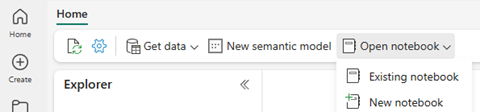
Sélectionnez un raccourci et faites un clic droit sur un fichier à partir du raccourci.
Dans le menu contextuel, sélectionnez Charger les données, puis sélectionnez Spark.
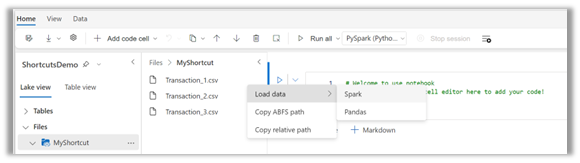
Exécutez la cellule de code générée automatiquement.
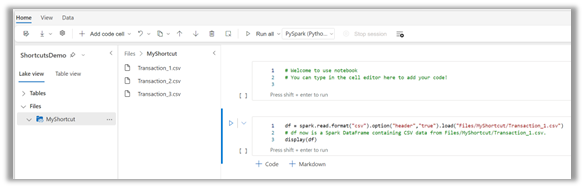
Accéder aux raccourcis sous forme de tables dans un notebook Spark
Microsoft Fabric reconnaît automatiquement les raccourcis dans la section Tables du lakehouse qui contient des données au format Delta\Parquet en tant que tables. Vous pouvez référencer ces tables directement à partir d'un notebook Spark.
Pour accéder à un raccourci sous forme de tableau :
À partir d’un lakehouse contenant des raccourcis, sélectionnez Ouvrir le notebook, puis Nouveau notebook.
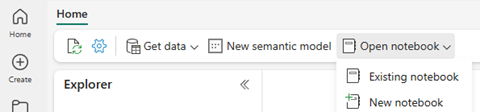
Sélectionnez la vue Tableau dans le bloc-notes.
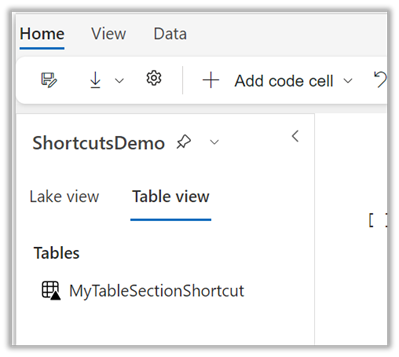
Faites un clic droit sur la table, puis sélectionnez Charger les données et Spark.
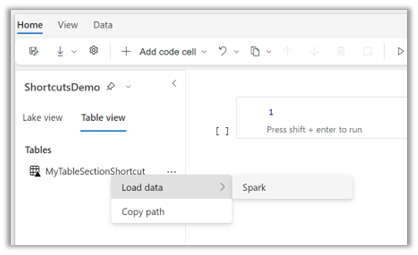
Exécutez la cellule de code générée automatiquement.
Accéder aux chemins d’accès HTTPS et ABFS d’un raccourci
Vous pouvez également accéder aux raccourcis via le pilote Azure Blob Filesystem (ABFS) ou le point de terminaison REST directement. Copiez ces chemins depuis la maison du lac.
Ouvrez un Lakehouse contenant des raccourcis.
Faites un clic droit sur un raccourci et sélectionnez Propriétés.
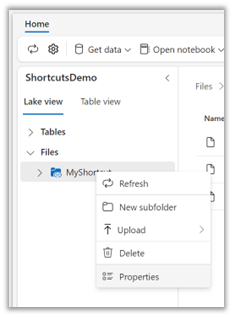
Sélectionnez l'icône de copie à côté du chemin ABFS ou de l'URL dans l'écran Propriétés.
